
С последним набором обновлений GeForce Now пользователи теперь могут играть во все свои любимые игры на сверхшироких мониторах. Эта функция теперь доступна пользователям с экранами 21:9. Это руководство поможет вам настроить GeForce Now для отображения на сверхшироких дисплеях, если он не переключился автоматически.
GeForce Now меняет правила игры со своим Ultimate tier. Этот тариф теперь предоставляет игрокам доступ к системе RTX 4080, которая может работать с разрешением до 4K на мониторах 16:9, при этом получая кадры до 240 Гц. Это огромное улучшение впечатляет, хотя наше любимое изменение — это добавление поддержки сверхширокого формата в GeForce Now.
До этого изменения пользователи с дисплеями 21:9 были вынуждены играть в игры в формате 16:9, страдая от огромных черных полос по бокам игрового процесса. Теперь весь экран 21:9 пригоден для использования со спецификациями до 1440p и 120 кадров в секунду. С новой системой RTX 4080 получить 120 кадров в секунду — не проблема.
Переключение на сверхширокий формат 21:9 в GeForce Now
Когда мы впервые попробовали новейшее обновление GeForce Now, нам пришлось вручную включить соотношение сторон 21:9, чтобы правильно настроить режим сверхширокого формата. Процесс чрезвычайно прост и полезен, когда приложение GeForce Now не переключается автоматически на правильный размер дисплея.
- В приложении GeForce Now на рабочем столе нажмите кнопку меню в верхнем левом углу.
- Нажмите Настройки.
- Прокрутите вниз и найдите карточку Качество потоковой передачи.
- Проверьте, установлено ли ваше качество на что-либо, кроме Сбалансированного или Пользовательского. Если это так, переключитесь на эти режимы.
- В режиме Сбалансированный убедитесь, что ваше разрешение установлено на правильное соотношение и отмечено как UW FHD. Если нет, переключитесь на Пользовательский и установите разрешение в соответствии со спецификациями вашего дисплея.
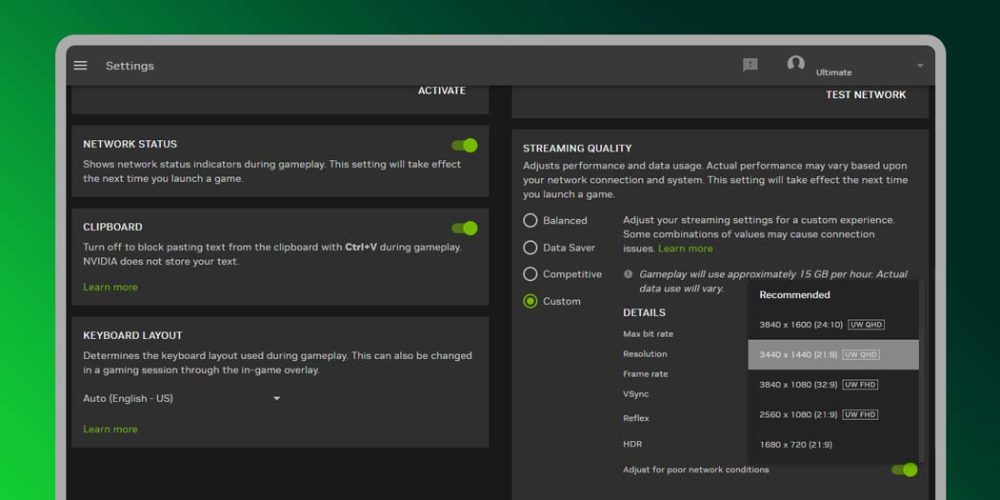
В карточке «Качество потоковой передачи» GeForce Now вы также можете установить другие пользовательские настройки, помимо сверхширокого дисплея, хотя мы настоятельно рекомендуем оставить его сбалансированным. Сбалансированный режим обеспечит вам наилучшую производительность в зависимости от скорости вашего интернета.